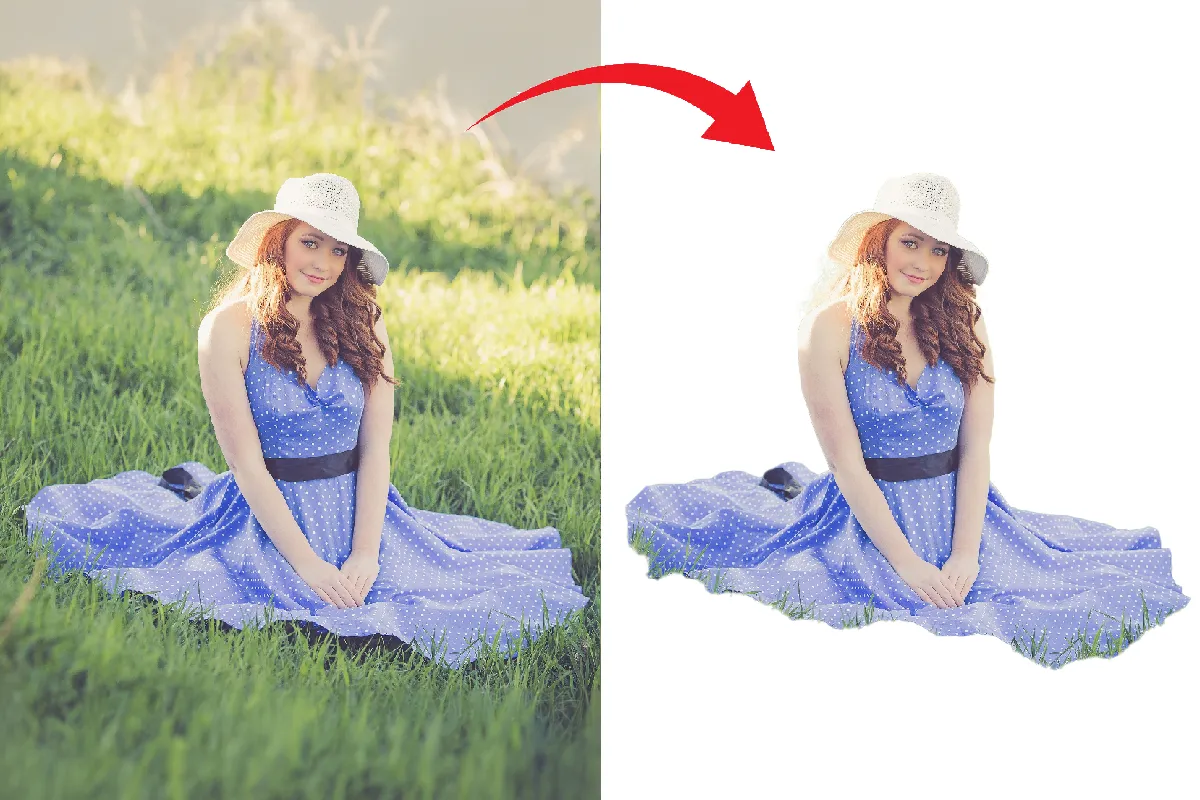Manchmal sind es kleine Details, die ein Bild stören – sei es ein unruhiger Hintergrund, eine fremde Person, die ins Bild läuft, oder einfach ein Element, das die Aufmerksamkeit vom eigentlichen Motiv ablenkt
Ob Sie ein störendes Objekt verschwinden lassen oder das Hauptmotiv Ihres Bildes hervorheben möchten – Unschärfe ist eine Technik, die jedes Bild aufwerten kann.
Wir stellen Ihnen die besten Techniken sowie Tools und Apps vor, die Ihnen dabei helfen. Dabei nehmen wir Rücksicht auf kostenlose als auch professionelle Softwarelösungen in Betracht und bieten Ihnen detaillierte Anleitungen zur Erreichung des angestrebten Resultats.
Warum sollte man Bilder unscharf machen?
Die Frage lässt sich meist einfach beantworten. Wenn im Hintergrund ein störendes Element vorkommt, sei es eine unaufgeräumte Ecke, ein fremder Passant oder einfach nur ein unruhiges Muster, das die Aufmerksamkeit vom Hauptmotiv ablenkt, dann ist es Zeit, den Hintergrund geschickt unscharf zu machen.
Indem der Hintergrund unscharf gemacht wird rückt das Hauptmotiv – bei Porträts oft das Gesicht– ins Rampenlicht.
Aber es geht nicht nur um Ästhetik. Das liegt auf der Hand, es gibt aber auch andere Vorteile, wie zum Bespiel die Privätsphäre. Mehr dazu im nächsten Abschnitt.
Kreative Effekte und Fokus auf das Hauptmotiv
Ein unscharfer Hintergrund lenkt den Blick automatisch auf das Hauptmotiv, wie eine Person oder ein Objekt. Diese Technik, häufig in der Porträtfotografie genutzt, betont das Gesicht und reduziert Ablenkungen im Hintergrund. Darüber hinaus verleiht Unschärfe dem Bild eine besondere Stimmung und lässt es professioneller wirken. Kreative Effekte wie der Bokeh-Effekt, bei dem Lichtpunkte weich und verschwommen erscheinen, können eine romantische oder stimmungsvolle Atmosphäre erzeugen.
Datenschutz durch gezielte Unschärfe
Auch für den Datenschutz ist die Unschärfe geeignet. Beispielsweise würde hierfür dienen, wenn Sie ein Bild in sozialen Medien teilen. Oft werden Bilder hochgeladen, in denen andere Personen im Hintergrund zu sehen sind oder der genaue Ort zu erkennen ist. Wenn Sie den Hintergrund unscharf machen können Sie vermeiden, dass fremde Personen nicht zu erkennen sind oder die Location nicht sofort erkennbar ist.

Techniken zum Unscharfmachen von Bildern
Beim Unscharfmachen von Bildern handelt es sich um eine vielseitige Methode, die auf verschiedene Arten angewendet werden kann, abhängig vom gewünschten Effekt. Zur Erzeugung von Unschärfe gibt es zwei primäre Methoden: unmittelbar bei der Aufnahme oder durch Nachbearbeitung.
Unschärfe durch Kameraeinstellungen
Eine der effektivsten Methoden zur Erzeugung von Unschärfe während der Aufnahme sind die Kameraeinstellungen. Eine große Blendenöffnung (niedrige Blendenzahl) führt zu einer Reduktion der Schärfetiefe. Dadurch bleibt das Hauptmotiv scharf, während der Hintergrund weich und unscharf wirkt.
Diese Technik eignet gut für die Aufnahme von Porträts. Durch die gezielte Positionierung der Fokuspunkte auf das Hauptmotiv ist es möglich, den Rest des Bildes in den Unschärfebereich zu verschieben. Dadurch wird der Betrachter auf das Wesentliche aufmerksam gemacht. Eine längere Verschlusszeit kann außerdem zu Bewegungsunschärfe führen.
Unschärfe durch Nachbearbeitung
Mit der Nachbearbeitung kann der gewünschte Effekt extra erzielt werden. Mit Programmen wie Photoshop, GIMP oder mobilen Apps kann der Hintergrund eines Bildes verschwommen gestaltet oder bestimmte Bereiche sorgfältig gemalt werden.
Bestimmte Bildteile können mit der Funktion „Weichzeichner“ unscharf gemacht werden. Wählen Sie das gewünschte Gebiet und nutzen Sie die Wirkung. Oft wird vermutet, dass für die Unschärfe teure Kameras und Objektive erforderlich sind. Da muss man aber sagen, dass dank intelligenten Tools in vielen Bildbearbeitungsprogrammen die Nachbearbeitung oft ausreicht, selbst wenn Sie nicht Zugriff auf teueres Equipment haben. Diese Tools erkennen den Hintergrund und machen ihn unscharf, sodass das Hauptmotiv scharf bleibt.
Die besten Apps für iPhone und Android
| App | Preis | Geeignet für | Wer sollte sie nutzen? |
| Snapseed | Kostenlos | Komplexe Bildbearbeitung, einschließlich Weichzeichner-Effekte | Leute, die eine, leistungsstarke Lösung benötigen. |
| AfterFocus | Kostenpflichtig (ca. 1-2 Euro) | Hintergrundunschärfe, professioneller Bokeh-Effekt | Nutzer, die präzise Unschärfe-Effekte wollen. |
| Adobe Photoshop Express | Kostenlos (In-App-Käufe) | Grundlegende Bildbearbeitung, Weichzeichner-Optionen | Nutzer mit Erfahrung in Photoshop. |
| Blur Photo Editor | Kostenlos (In-App-Käufe) | Verschiedene Unschärfetechniken, lineare und radiale Unschärfe | Nutzer, die Unschärfetechniken anpassen möchten. |
Schritt-für-Schritt-Anleitung zum Unscharfmachen mit Apps
Bevor wir uns ans das Unscharfmachen rantrauen müssen wir erstmal das Bild auswählen und die richtige App finden:
- Laden Sie die App aus dem App Store oder Google Play Store herunter und öffnen Sie sie.
- Wählen Sie das Bild aus Ihrer Galerie aus, das Sie bearbeiten möchten.
- Suchen Sie in der App nach der Funktion zum Weichzeichnen oder Unscharfmachen.
Nachdem der einfache Teil fertig ist geht es nun an das eigentliche Bearbeiten.
- Markieren Sie dann den Bereich des Bildes, den Sie in den Hintergrund rücken möchten. Einige Apps, wie AfterFocus, erledigen das fast von allein, während andere Ihnen die volle Kontrolle für eine manuelle Auswahl geben.
- Nun kommt der Feinschliff: Passen Sie die Intensität der Unschärfe ganz nach Ihrem Geschmack an. Viele Apps bieten praktische Schieberegler, mit denen Sie die perfekte Balance finden können.
- Sind Sie mit dem Ergebnis zufrieden? Dann speichern Sie Ihr Bild in der Galerie ab.

Professionelle Software zum Unscharfmachen von Bildern
Wer professionelle Ergebnisse erzielen möchte, findet in spezieller Software eine Vielzahl erweiterter Funktionen, die weit über die grundlegende Bildbearbeitung hinausgehen. Diese Programme sind ideal für Fotografen und Designer, die mehr Kontrolle über den Unschärfeeffekt und andere Bildbearbeitungsaspekte wünschen. In diesem Abschnitt werfen wir einen genaueren Blick auf eine der besten Optionen auf dem Markt: Luminar NEO.
Luminar Neo: Bilder mit fortschrittlicher KI unscharf machen
Ideal für Fotografen, die ihre Bilder schnell und professionell bearbeiten möchten.
Preis: Zwar ist Luminar Neo im Vergleich zu einfachen Apps Kostenpflichtig, jedoch bekommen Sie regelmäßige Updates und Support neben vielen nützlichen Funktionionen, die wir im Detail betrachten.
Was zeichnet Luminar Neo aus? Luminar Neo ist eine leistungsstarke Bildbearbeitungssoftware, die sich durch die Integration fortschrittlicher künstlicher Intelligenz (KI) auszeichnet. Diese Software ist besonders nützlich, wenn Sie komplexe Unschärfeeffekte schnell und präzise anwenden möchten, ohne dabei viel manuelle Arbeit leisten zu müssen. Dank der KI-gestützten Werkzeuge erkennt Luminar Neo automatisch das Hauptmotiv im Bild und kann den Hintergrund mit nur einem Klick unscharf machen.
Neben der einfachen Bedienung bietet Luminar Neo eine Vielzahl von Anpassungsoptionen, die es Ihnen ermöglichen, den Unschärfeeffekt nach Ihren Wünschen zu gestalten. Sie können die Intensität der Unschärfe anpassen, verschiedene Unschärfetypen auswählen und den Effekt genau dort anwenden, wo er benötigt wird. Das Programm ist hilfreich für Fotografen, die eine schnelle und dennoch professionelle Bearbeitung ihrer Bilder anstreben.
Funktionen und Vorteile von Luminar Neo
Luminar NEO bietet weit mehr als nur Unschärfe. Von Farbkorrekturen bis hin zu Retusche-Werkzeugen bietet diese Software eine breite Palette an Bearbeitungswerkzeugen, die alles können. Auf diese Weise ist Luminar NEO ideal für Designer und Fotografen, die eine vielseitige und leistungsstarke Software benötigen.
Was Luminar Neo auszeichnet, ist die benutzerfreundliche Oberfläche. Konkret gemeint ist, dass die Software leicht zu bedienen ist und Sie gleichzeitig eine Vielzahl an Funktionen haben. Lumineo Neo ermöglicht Ihnen ohne tiefgehende Kenntnisse in der Bildbearbeitung schnell beeindruckende Ergebnisse erzielen können.
Außerdem fügt sich Luminar Neo mühelos in vorhandene Arbeitsabläufe ein. Ob Sie Luminar Neo als eigenständiges Programm oder als Plugin für andere Software wie Adobe Photoshop verwenden, es passt sich Ihrer Arbeitsweise flexibel an und verbessert den gesamten Bearbeitungsvorgang.
Online-Tools zum Bild unscharf machen
Dieser Abschnitt ist für Sie geeignet, wenn Sie keine Software installieren möchten oder einfach eine schnelle Bearbeitung ohne großen Aufwand vorziehen. In solchen Fällen sind Online-Tools eine gute Alternative. Der Grund dafür ist, dass diese diese Tools in der Regel einfach zu bedienen sind und grundlegende Funktionen bieten, um Bilder direkt im Webbrowser unscharf zu machen. In diesem Abschnitt stellen wir Ihnen einige der besten Online-Weichzeichner-Tools vor und vergleichen ihre Effektivität.
Top Online-Weichzeichner-Tools
| Tool | Ideal für | Gut geeignet für | Vorteile |
| Pixlr | Schnelle Bearbeitungen | Nutzer, die grundlegende Weichzeichner-Effekte benötigen | Benutzerfreundlich; kostenlose Version verfügbar; kostenpflichtige Version mit erweiterten Funktionen |
| BeFunky | Anfänger | Nutzer, die einfache Weichzeichner-Optionen suchen | Benutzerfreundliche Oberfläche; erweiterte Funktionen nur in der kostenpflichtigen Version |
| iPiccy | Einfache Bearbeitungen | Nutzer, die unkomplizierte Weichzeichner-Effekte benötigen | Intuitive Plattform, kostenlos; benötigt Flash, was auf einigen Geräten nicht unterstützt wird |
Vergleich von Online-Tools und deren Effektivität
In diesem Abschnitt finden Sie einen kleinen Vergleich von drei bestimmten Tools.
| Online-Tool | Vorteile | Nachteile | Preis |
| Fotor | – Ideal für schnelle und einfache Bearbeitungen- Benutzerfreundliche Oberfläche | – Begrenzte Optionen zur Anpassung der Unschärfe- Erweiterte Funktionen nur in der kostenpflichtigen Version | Kostenlos (Basisversion)Kostenpflichtige Version verfügbar |
| LunaPic | – Sehr einfach zu bedienen- Vollkommen kostenlos | – Bietet nicht die gleiche Präzision wie professionelle Software- Weniger Anpassungsoptionen | Kostenlos |
| Photopea | – Größte Flexibilität und Funktionsumfang- Leistungsstarke Alternative zu Photoshop | – Erfordert Einarbeitungszeit für komplexere Funktionen | Kostenlos |
Praktische Tipps zum effektiven Unscharfmachen von Bildern
Das Unscharfmachen von Bildern kann eine wirkungsvolle Technik sein, wenn sie richtig angewendet wird. Um das Beste aus dieser Methode herauszuholen, gibt es einige wichtige Tipps und Tricks, die Sie beachten sollten. In diesem Abschnitt geben wir Ihnen nützliche Ratschläge, wie Sie Unschärfe effektiv einsetzen und häufige Fehler vermeiden können.
Wann und wie man Unschärfe richtig einsetzt
Unschärfe ist ein effektives Mittel, um den Fokus im Bild zu lenken und es interessanter zu gestalten. Indem Sie den Hintergrund unscharf machen, rückt das Hauptmotiv automatisch in den Vordergrund, was besonders bei Porträts hilfreich ist.
Kreativ eingesetzt, kann Unschärfe besondere Effekte wie Bewegungsunschärfe oder Bokeh erzeugen, die dem Bild Tiefe und Atmosphäre verleihen. Sie hilft zudem, störende Elemente im Hintergrund zu minimieren, sodass der Betrachter auf das Wesentliche konzentriert bleibt.
Achten Sie darauf, die Intensität der Unschärfe sorgfältig zu wählen, um den gewünschten Effekt zu erzielen, ohne das Bild unklar wirken zu lassen.
Vermeidung häufiger Fehler beim Unscharfmachen
Es schleichen sich oft Fehler ein, ohne dass man es bemerkt. Deshalb möchten wir die häufigsten Fehler aufzeigen und erklären, warum sie problematisch sind, welche Folgen sie haben können und wie man sie beheben kann.
- Übermäßige Unschärfe: Wenn der Unschärfeeffekt zu stark eingesetzt wird, gehen wichtige Details verloren, und das Bild wirkt unprofessionell. Dies kann dazu führen, dass das Hauptmotiv an Bedeutung verliert. Um dies zu vermeiden, sollte man den Unschärfeeffekt sparsam einsetzen und sicherstellen, dass die wesentlichen Elemente des Bildes klar erkennbar bleiben.
- Falsche Bereiche unscharf machen: Wenn der falsche Bereich unscharf gemacht wird, wie z. B. das Hauptmotiv statt des Hintergrunds, kann das den Zweck des Bildes völlig verfehlen. Das Ergebnis ist ein verwirrendes und ineffektives Bild. Verwenden Sie präzise Werkzeuge, um sicherzustellen, dass nur die gewünschten Bereiche unscharf sind, und überprüfen Sie das Ergebnis regelmäßig, um Fehler zu vermeiden.
- Unnatürliche Übergänge: Unnatürliche Kanten oder abrupte Übergänge zwischen scharfen und unscharfen Bereichen lassen das Bild unruhig und unnatürlich wirken. Dies kann die visuelle Qualität erheblich beeinträchtigen. Um dies zu verhindern, sollten Sie darauf achten, dass die Übergänge weich und natürlich erscheinen. Planen Sie die Unschärfeeffekte bereits bei der Aufnahme sorgfältig, um ein harmonisches Endergebnis zu erzielen.
Fazit
Das Unscharfmachen von Bildern ist mehr als nur ein Trick – es ist ein kreatives Werkzeug, das für atemberaubende Effekte und für den Schutz der Privatsphäre eingesetzt werden kann. Ob Sie den Hintergrund verschwimmen lassen, um das Hauptmotiv strahlen zu lassen, oder störende Details einfach verschwinden lassen wollen – die Möglichkeiten sind fast grenzenlos. Und das Beste daran? Solange Sie die richtigen Werkzeuge und die richtigen Tools haben macht es keinen Unterschied, ob Sie Profi oder Anfänger sind. Solange Sie wissen, was Sie erreichen wollen kommen Sie ans Ziel, da es für alle Szenarien Tools gibt, die Ihnen weiterhelfen können.
Häufig gestellte Fragen (FAQ)
Kann ich ein Bild nachträglich unscharf machen?
Ja, das geht. Alles was Sie dafür brauchen sind Bildbearbeitungsprogramme. Egal ob diese kostenlos oder nur Online-Tools sind. Beide ermöglichen präzise Anpassungen und kreative Effekte, die Ihre Bilder auf ein neues Niveau heben können. Konkrete Möglichkeiten wären Apps wie Snapseed oder AfterFocus. Diese können selbstverständlich den Hintergrund oder Teile des Bildes unscharf machen.
Welche App ist am besten für das Unscharfmachen von Hintergründen?
AfterFocus ist eine der besten Apps dafür. Diese hat manuelle und automatische Modi, um den Hintergrund verzerrt zu gestalten. Snapseed ist benutzerfreundlich und verfügt über leistungsstarke Bearbeitungsfunktionen. Es ist besonders für Einsteiger geeignet, die eine einfache, aber effektive Lösung für die Bildbearbeitung suchen.
Wie erziele ich den Bokeh-Effekt auf meinem iPhone?
Der Bokeh-Effekt auf dem iPhone lässt sich am einfachsten durch den Porträtmodus der Kamera-App erzielen, der den Hintergrund automatisch unscharf macht. Für noch detailliertere Anpassungen und stärkere Unschärfe kann man Apps wie AfterFocus verwenden, um den Effekt nachträglich zu optimieren.